안녕하세요. 이번 글에서는 네이버 웨일 브라우저를 사용하면서 화면 스크린샷 찍는 방법과 전체화면 스크롤샷 캡처 저장 방법에 대해 알아볼까 합니다. 특히 네이버 웨일의 경우, 스크린샷 캡처 방식이 매우 간단하게 되어 있어 처음 사용하는 분들도 사용하기 쉽도록 되어 있는 것이 특징인데요. 지금부터 살펴보겠습니다.
네이버 웨일 스크린샷 캡처 도구
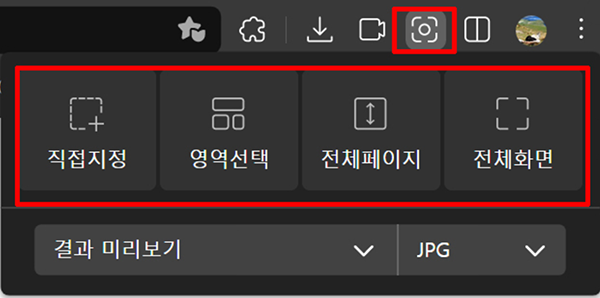
네이버 웨일 스크린샷 캡처 도구는 브라우저 상단 오른쪽에 보면 캡처 아이콘이 표시되어 있는데, 해당 도구를 통해 간편하게 캡처 작업을 할 수 있습니다. 캡처 아이콘을 클릭하면, 아래로 스크린샷 4가지 방식의 펼침 항목이 보여지게 되는데요. 직접지정, 영역선택, 전체페이지, 전체화면 등의 방식으로 구성되어 있습니다.
직접지정 방식
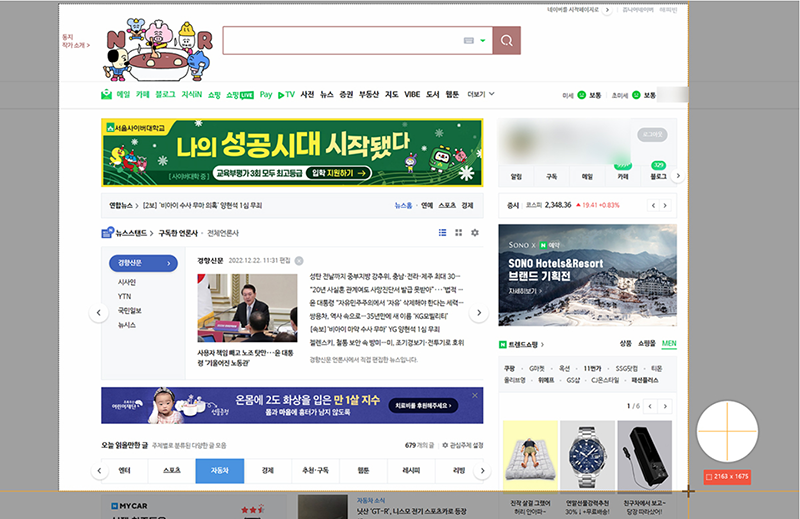
말 그대로 직접지정 방식의 경우, 화면에서 원하는 영역을 먼저 지정한 뒤 해당 영역만 스크린샷 캡처 작업을 할 수 있는 도구입니다. 마우스로 드래그를 해서 영역을 지정하면 되는데, 화면 제일 아래까지 드래그를 하면, 화면전체를 캡처하는 스크롤 캡처와 같은 효과를 가질 수 있습니다.
영역선택 방식
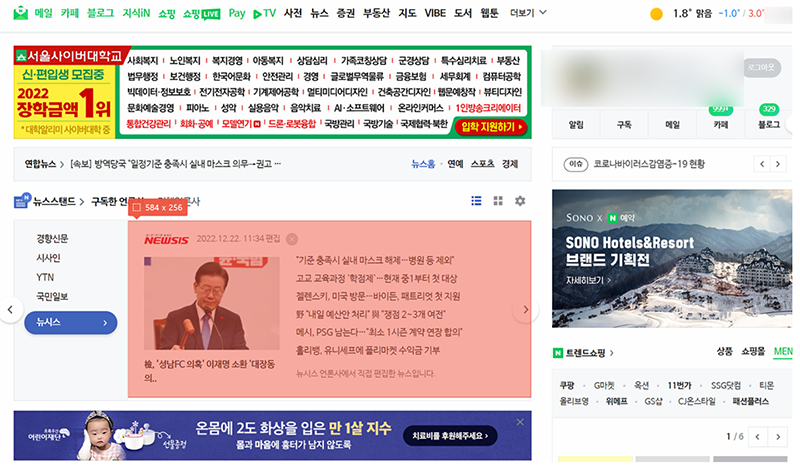
영역선택 방식은 직접지정 방식과는 조금 차이가 있는데요. PC 화면에서 알아서 구역별로 영역이 지정되어 캡처가 되는데, 해당 영역만 스크린샷으로 캡처할 수 있는 도구입니다. 위의 화면에서는 진한 핑크빛으로 영역이 지정되어 해당 영역만 스크린샷으로 저장이 되는 것이지요.
전체페이지 방식(스크롤 캡처)
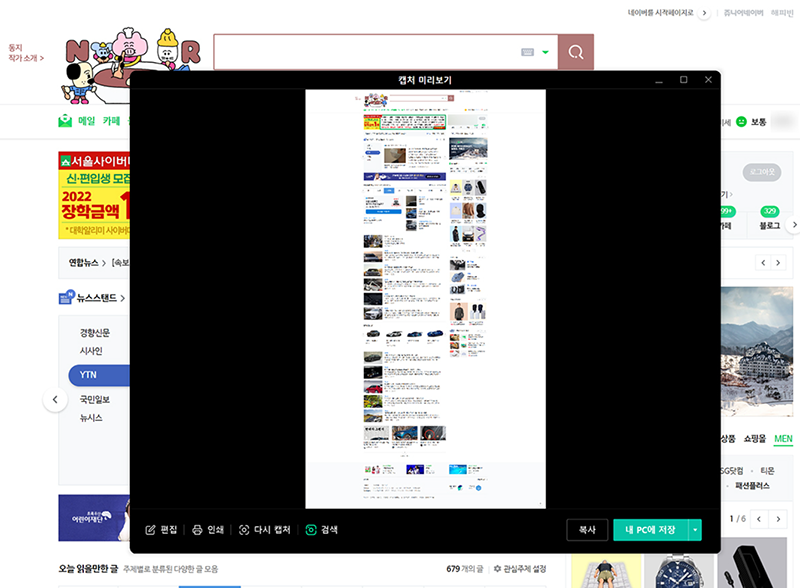
전체페이지는 현재 열려 있는 PC 화면의 전체 페이지를 캡처할 수 있는 도구로 화면 전체 스크롤 캡처 기능을 사용할 때 전체페이지 방식을 사용하시면 됩니다. 앞서 영역지정의 경우, 일일이 화면 제일 위에서 아래까지 드래그를 해야 하는 불편함이 있지만, 전체페이지 도구는 그냥 간단하메 마우스 클릭 몇 번 만으로 스크롤 캡처 효과를 낼 수 있어 꽤 편리하게 이용이 가능합니다.
전체화면 방식
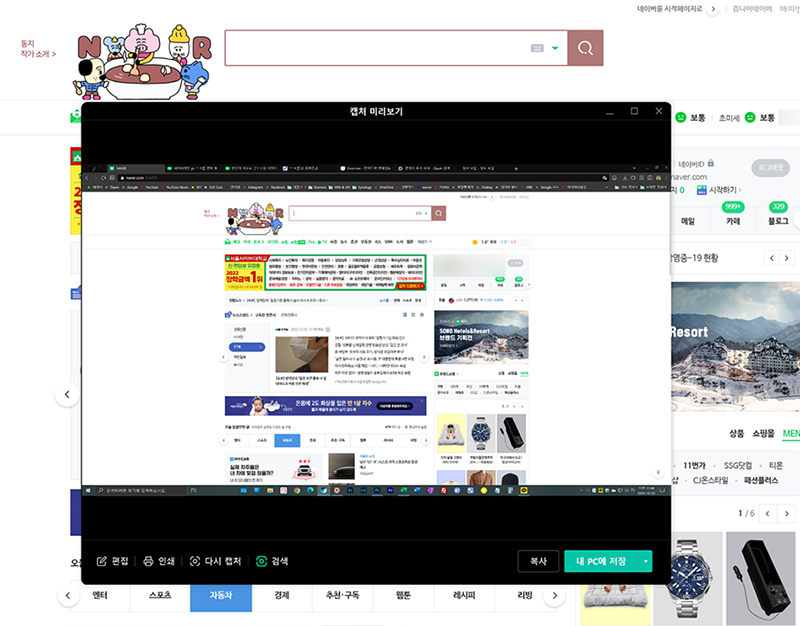
전체화면 방식은 전체페이지 도구와는 조금 헷갈릴 수 있는데, 전체화면 방식은 스크롤 캡처가 아니라 현재 보여지는 화면의 전체영역만 캡처하는 방식입니다. 따라서 모니터 해상도에 따라 보여지는 영역이 다를 수 있기 때문에 전체화면 방식은 화면캡처 영역이 조금씩 다를 수 있으니 참고하세요.
함께 보면 좋은 글
네이버 웨일 말고 또다른 인터넷 브라우저인 마이크로소프트 엣지 화면에서 스크롤 캡처 방식에 대한 내용의 글도 있으니 필요하신 분들은 참고하시면 좋을 것 같네요.




